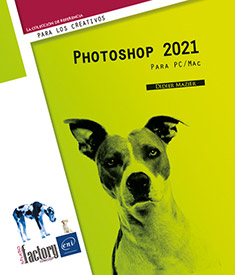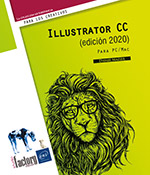Imprimir
Configurar la impresión
Si quiere imprimir solamente una zona de la
imagen, escoja dicha zona con la herramienta Marco rectangular  .
.
Archivo - Imprimir o Ctrl P (PC) o Cmd P (Mac)
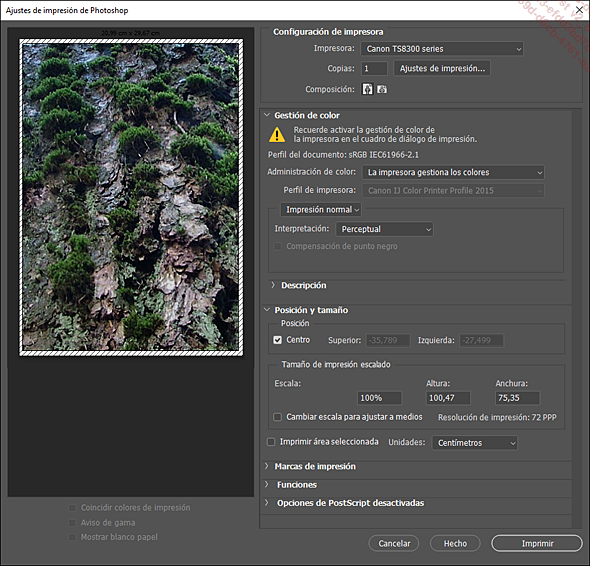
Definir las opciones de impresión
Defina la orientación de la imagen
haciendo clic en  para una
orientación vertical o en
para una
orientación vertical o en  para una orientación apaisada.
para una orientación apaisada.
Cuando haya elegido impresora y especificado el número de Copias, ajuste el tamaño del papel desde el botón Ajustes de impresión y, a continuación, elija el formato de salida y las opciones que se proponen en función de la impresora.
Desmarque la opción Centro, en el área Posición, si desea recolocar la imagen en la zona de visualización.
En este caso, elija una unidad en la lista Unidades y especifique los márgenes Superior y a la Izquierda de la página o bien haga clic en la imagen y desplácela en el cuadro de previsualización.
En el área Tamaño de impresión escalado, marque la opción Cambiar escala para ajustar a medios si desea adaptar lo mejor posible la imagen a las dimensiones del documento.
En caso contrario, defina una Escala (en porcentaje) o introduzca una Altura y una Anchura para modificar el tamaño de la imagen.
Si ha elegido Photoshop gestiona los colores en el menú Administración de color (opción relacionada con la Gestión de color: véase el apartado siguiente), marque la opción Coincidir colores de impresión, situada debajo de la imagen, para ver en la previsualización...
 Ediciones ENI Editorial | líder en informática
Ediciones ENI Editorial | líder en informática